EyeCloudзі»еҲ—WiFiз„Ўз·ҡз¶Іи·ҜIPCAMиЁӯе®ҡ(йӣ»и…ҰзүҲJINWEI ipcviewer-еҠ еҜҶзүҲ)
жүӢж©ҹз«Ҝж“ҚдҪң
йӣ»и…ҰзӣЈзңӢеүҚйңҖе…Ҳй–Ӣе•ҹж”қеҪұж©ҹзҡ„жҳҺж–ҮеҜҶзўј
1.жүӢж©ҹй–Ӣе•ҹгҖҢEyeCloudгҖҚAPPжҮүз”ЁзЁӢејҸ
2.еңЁйҰ–й Ғй»һйҒёи©Іж”қеҪұж©ҹзҡ„гҖҢйҒёе–®ең–зӨәгҖҚвҶ’йҒёж“ҮгҖҢйҪ’ијӘең–зӨәгҖҚ
3.йҒёж“ҮгҖҢжҳҺж–ҮеҜҶзўјгҖҚвҶ’гҖҢе•ҹз”ЁгҖҚжҳҺж–ҮеҜҶзўјдёҰгҖҢиЁӯзҪ®гҖҚжҳҺж–ҮеҜҶзўјвҶ’ијёе…Ҙе®ҢеҜҶзўјеҫҢжҢүгҖҢжҸҗдәӨгҖҚеҚіеҸҜ
йӣ»и…Ұз«Ҝж“ҚдҪң
дёҖгҖҒж–°еўһж”қеҪұж©ҹ
йӣ»и…ҰзӣЈзңӢеүҚйңҖе…ҲйҖІиЎҢж”қеҪұж©ҹзҡ„з¶Іи·ҜиЁӯе®ҡ
1.дёӢијүдёҰй–Ӣе•ҹжӘ”еҗҚзӮәгҖҢJINWEI ipcviewerгҖҚзҡ„exeжҮүз”ЁзЁӢејҸпјҢдёҰж №ж“ҡзі»зөұжҸҗзӨәе®үиЈқиҮійӣ»и…ҰпјҢдёӢијүйҖЈзөҗ(зүҲжң¬1.3.3.20)
2.第дёҖж¬Ўзҷ»е…Ҙи«Ӣе…ҲиЁ»еҶҠдёҖзө„еёіиҷҹпјҢиЁ»еҶҠе®Ңз•ўеҫҢи«Ӣзҷ»е…Ҙзі»зөұ
3.и«Ӣй»һйҒёгҖҢж–°еўһж”қеҪұж©ҹгҖҚпјҢеңЁгҖҢж©ҹиә«з·ЁзўјгҖҚијёе…Ҙж”қеҪұж©ҹзҡ„UID(еңЁж”қеҪұж©ҹеә•йғЁзҡ„иІјзҙҷеҫ—зҹҘ)пјӣеңЁгҖҢдҪҝз”ЁиҖ…еҜҶзўјгҖҚијёе…Ҙж”қеҪұж©ҹзҡ„жҳҺж–ҮеҜҶзўј(еҸғиҰӢдёҠиҝ°жүӢж©ҹз«ҜжҳҺж–ҮеҜҶзўјиӘӘжҳҺ)пјҢжңҖеҫҢжҢүзўәе®ҡеҚіеҸҜзңӢеҲ°зӣЈиҰ–з•«йқў
4.жӯӨжҷӮе°ҮеӣһеҲ°дё»з•«йқўпјҢи«Ӣй»һйҒёгҖҢй–Ӣе§ӢжүҖжңүгҖҚпјҢеҚіеҸҜиҮӘеӢ•йҖЈзөҗжүҖжңүзҡ„ж”қеҪұж©ҹз•«йқў
дәҢгҖҒйӣ»и…ҰйҢ„еҪұ
1.еңЁдё»з•«йқўй»һйҒёгҖҢзі»зөұиЁӯе®ҡгҖҚ
2.еңЁгҖҢиЁҳйҢ„жӘ”дҝқз•ҷеӨ©ж•ёгҖҚдёӯпјҢжӮЁеҸҜд»ҘйҒёж“ҮиҰҒйҢ„е№ҫеӨ©зҡ„йҢ„еҪұжӘ”жЎҲпјҢзі»зөұе°Үдҝқз•ҷйҖҷдәӣеӨ©ж•ёзҡ„йҢ„еҪұжӘ”жЎҲпјҢеҒҡеҫӘз’°йҢ„еҪұпјӣеңЁгҖҢеҪұеғҸжӘ”еҲҶж®өй•·еәҰ(еҲҶйҗҳ)гҖҚдёӯпјҢжӮЁеҸҜд»ҘиЁӯе®ҡжҜҸеҖӢжӘ”жЎҲиҰҒе№ҫеҲҶйҗҳзҡ„й•·еәҰпјҢйҖҷжЁЈж–№дҫҝжӮЁеҒҡиіҮж–ҷзҡ„жҗңе°ӢпјҢжңҖеҫҢжҢүгҖҢзўәе®ҡгҖҚдҝқеӯҳиЁӯе®ҡ
3.еңЁж¬ІеҒҡйҢ„еҪұзҡ„ж”қеҪұж©ҹеҪұеғҸз•«йқўпјҢй»һж“Ҡж»‘йј еҸійҚөдёҖдёӢпјҢйҖІе…ҘгҖҢйҢ„еҪұгҖҚ->й»һйҒёгҖҢе…ЁзЁӢйҢ„еҪұгҖҚпјҢжӯӨжҷӮзҙ…иүІең“еңҲзҡ„йҢ„еҪұең–зӨәе°Үдә®иө·пјҢе®ҢжҲҗйӣ»и…ҰйҢ„еҪұиЁӯе®ҡ
4.иӢҘжӮЁд№ҹйңҖиҰҒйҢ„иЈҪиҒІйҹіпјҢи«ӢеңЁж¬ІеҒҡйҢ„йҹізҡ„ж”қеҪұж©ҹеҪұеғҸз•«йқўпјҢй»һж“Ҡж»‘йј е·ҰйҚөдёҖдёӢпјҢжӯӨжҷӮжңғеҮәзҸҫжҺ§еҲ¶йҒёе–®пјҢй»һйҒёгҖҢй–Ӣе•ҹзӣЈиҒҪгҖҚең–зӨә
дёүгҖҒеӣһж”ҫиіҮж–ҷ
A.жҗңе°ӢйҖҸйҒҺйӣ»и…ҰйҢ„еҪұзҡ„иіҮж–ҷ
A-1.еңЁеҚіжҷӮзӣЈзңӢдё»з•«йқўдёӯпјҢй»һйҒёгҖҢжӯ·еҸІиЁҳйҢ„гҖҚ
A-2.гҖҢеӢҫйҒёгҖҚжӮЁж¬Іеӣһж”ҫиіҮж–ҷзҡ„ж”қеҪұж©ҹпјҢеҶҚжҢүгҖҢжҹҘжүҫгҖҚпјҢеҚіеҸҜзңӢеҲ°жӘ”жЎҲ
A-3.жӘ”жЎҲжңғжҢүз…§жҷӮй–“е…ҲеҫҢжҺ’еәҸпјҢй»һйҒёжӮЁж¬ІзңӢзҡ„жҷӮй–“пјҢжҢүдёӢгҖҢв–әгҖҚеҚіеҸҜж’ӯж”ҫиіҮж–ҷ
B.жҗңе°ӢиЁҳжҶ¶еҚЎжүҖйҢ„еҪұзҡ„иіҮж–ҷ
B-1.еңЁж¬ІеҒҡйҢ„еҪұзҡ„ж”қеҪұж©ҹеҪұеғҸз•«йқўпјҢй»һж“Ҡж»‘йј еҸійҚөдёҖдёӢпјҢйҒёж“ҮгҖҢжҹҘзңӢSDеҚЎйҢ„еҪұгҖҚ
B-2.й»һйҒёгҖҢеҲ·ж–°гҖҚпјҢеҚіеҸҜзңӢеҲ°жӘ”жЎҲпјҢжӘ”жЎҲжңғжҢүз…§жҷӮй–“е…ҲеҫҢжҺ’еәҸпјҢй»һйҒёжӮЁж¬ІзңӢзҡ„жҷӮй–“пјҢеҚіеҸҜж’ӯж”ҫиіҮж–ҷ

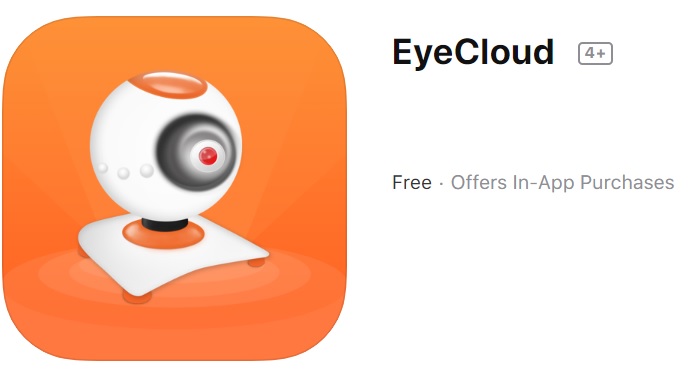
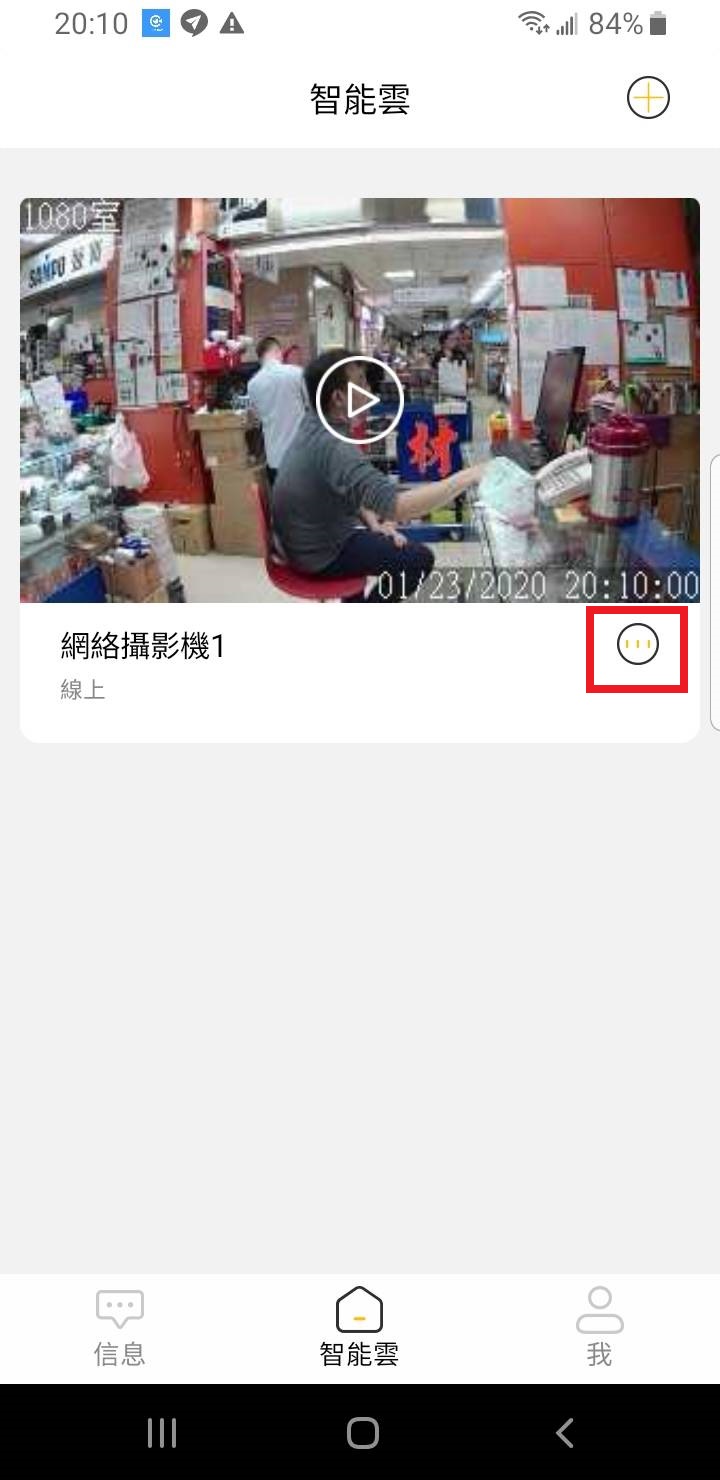
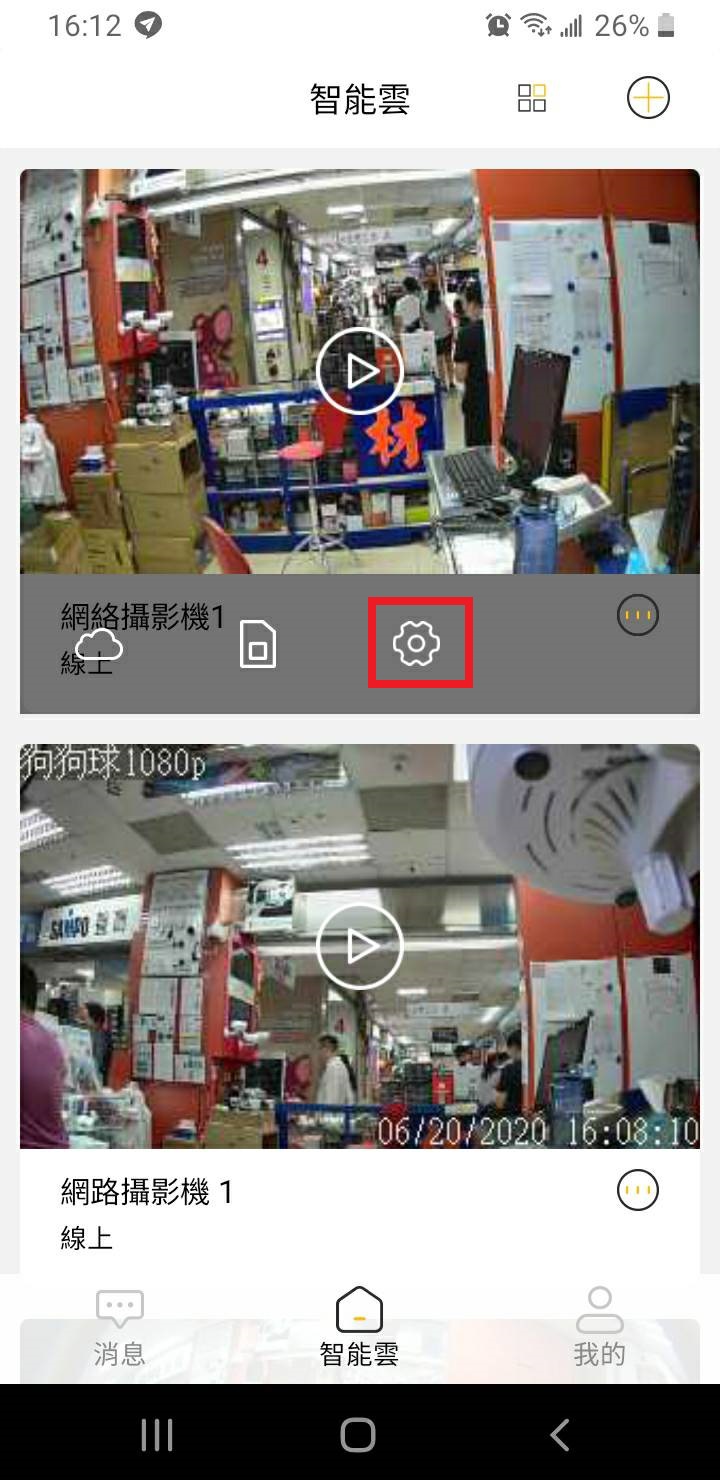
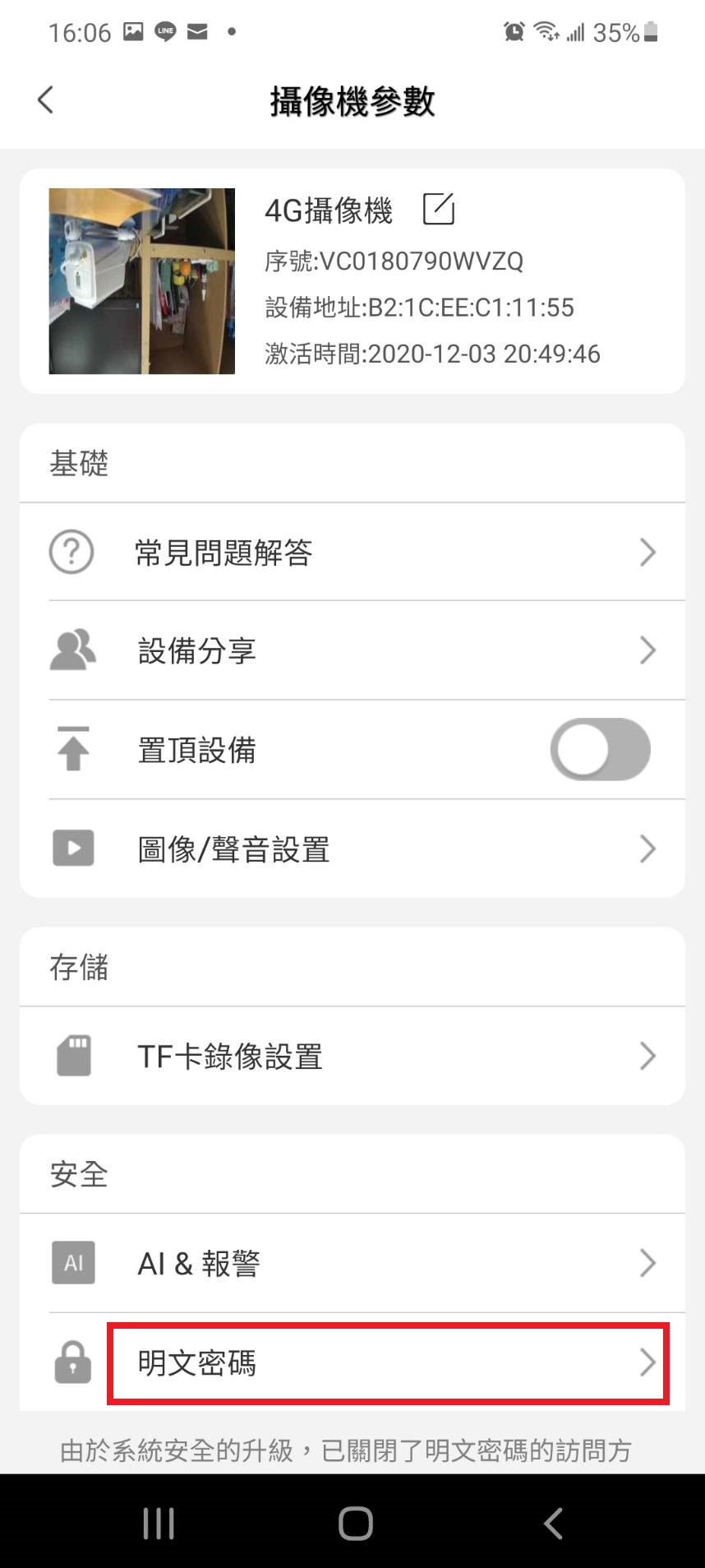
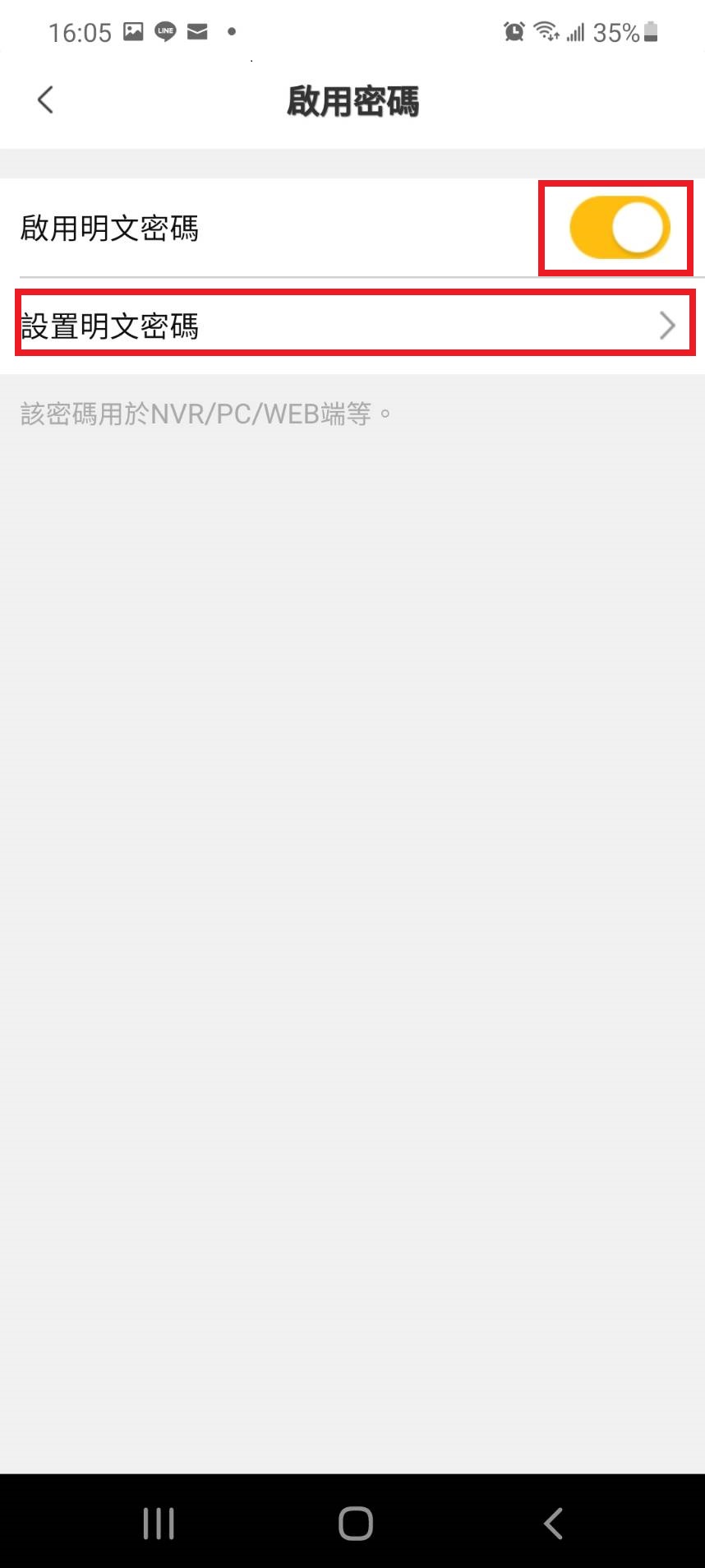
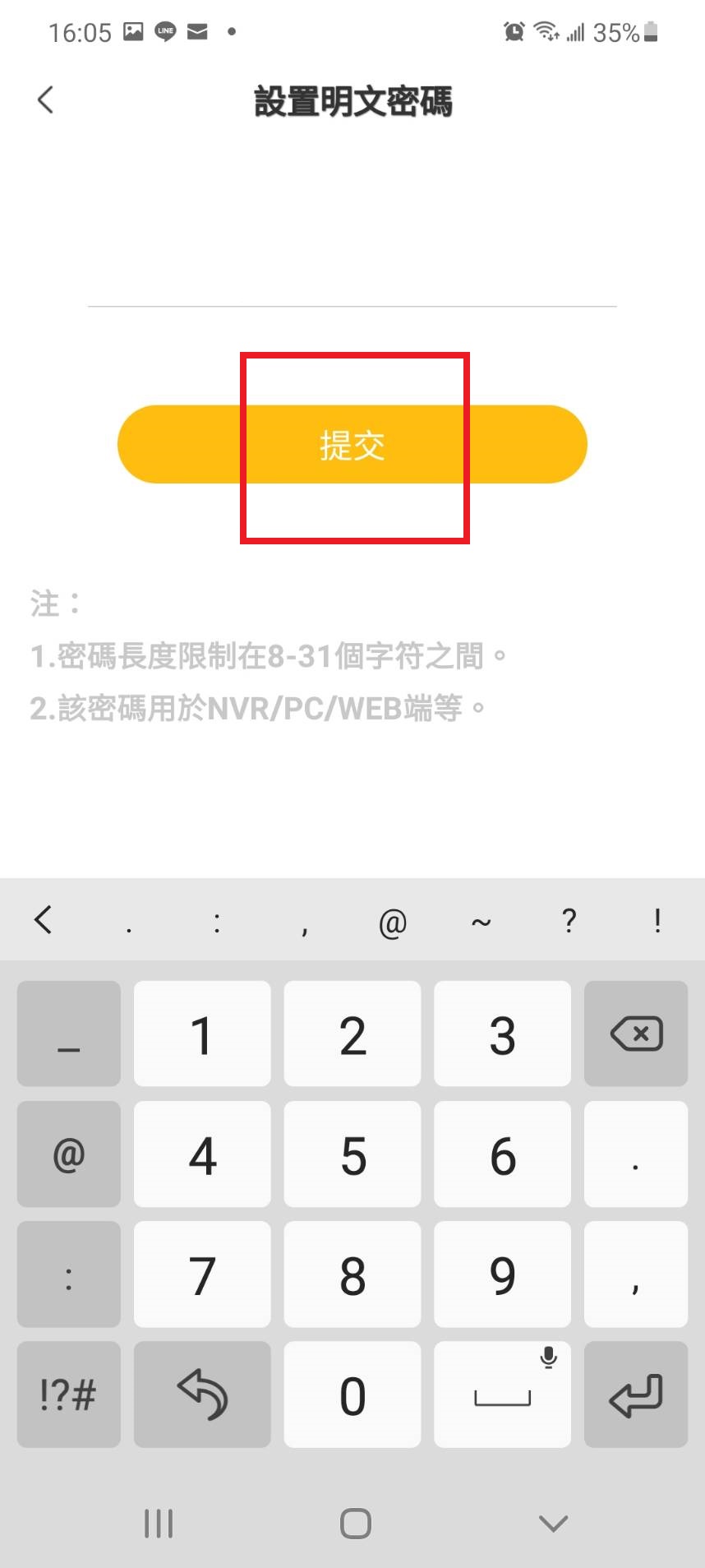















зҷјиЎЁи©•и«–
Want to join the discussion?Feel free to contribute!